Kako zatvoriti Word 2010 dokument

U ovom vodiču saznajte kako lako zatvoriti Word 2010 dokument koristeći različite metode, uključujući opciju spremanja.
Većinu vremena spremanje datoteke u Word 2011 vrlo je jednostavan zadatak. Ali ponekad ćete možda htjeti ograničiti pristup određenoj datoteci. Ili možda želite spremiti dokument sustava Office 2011 tako da bude kompatibilan sa starijim verzijama Worda. Opcije Spremi kao Word mogu zadovoljiti ove i više od toga.
Ovo se može činiti pomalo očitim, ali Word prati je li dokument promijenjen otkako je zadnji put otvoren. Ako zatvorite dokument nakon što unesete bilo kakve promjene, Word prikazuje dijaloški okvir s pitanjem želite li spremiti promjene.
Kada otvorite novi, prazan dokument, on počinje s generičkim imenom, kao što je Dokument1. To nije od velike pomoći kada kasnije želite ponovo pronaći svoju datoteku, ali to je lako popraviti:
Odaberite Datoteka→Spremi kao na traci izbornika.
(Neobavezno) U polje Spremi kao upišite novi naziv.
Dođite do željenog mjesta i kliknite Spremi.
Ponekad apsolutno ne želite da itko otvara ili uređuje dokument. Dostupne su različite razine sigurnosti. Metoda niske sigurnosti omogućuje vam da kontrolirate tko što može učiniti s određenim dokumentom tako da otvorite dijaloški okvir Spremi postavke koristeći bilo koju od ovih metoda:
Odaberite Word→ Postavke→ Sigurnost na traci izbornika
Odaberite Datoteka→Spremi kao→Opcije→Prikaži sve→Sigurnost na traci izbornika
Pritisnite Command-, (zarez) i kliknite gumb Sigurnost
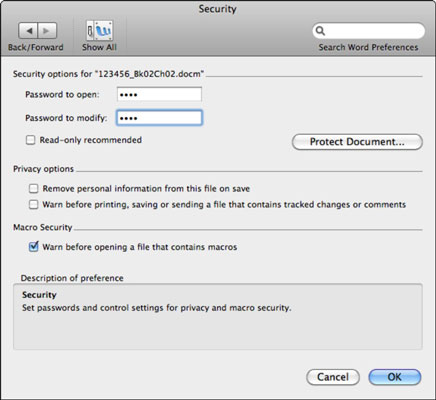
Zaštita datoteka u programu Word 2011
Makronaredbe za probijanje bilo koje lozinke slobodno su dostupne na Internetu, tako da su ove opcije vrlo niske sigurnosti. Primjenjuju se samo na dokument naveden pored Sigurnosne opcije za [Naziv dokumenta] :
Lozinka za otvaranje: Unesite lozinku koja će biti potrebna za otvaranje ovog dokumenta.
Lozinka za izmjenu: lozinka koju upišete bit će potrebna za izmjenu ovog dokumenta.
Preporučeno samo za čitanje: ako odaberete ovaj potvrdni okvir, kada otvorite dokument, prikazuje se dijaloški okvir koji preporučuje da se dokument otvori u načinu samo za čitanje. To pomaže spriječiti slučajno prepisivanje datoteke.
Zaštita dokumenta: Isto kao da odaberete Alati→Zaštiti dokument na traci izbornika i kliknete karticu Pregled vrpce, a u grupi Zaštita kliknete Dokument. Zahtijeva lozinku za izmjenu navedenog sadržaja unutar dokumenta.
Privatnost datoteka u programu Word 2011
Odaberite ove opcije privatnosti, koje se odnose samo na dokument naveden pored Sigurnosne opcije za [ Naziv dokumenta ] :
Uklonite osobne podatke iz ove datoteke nakon spremanja. Odaberite ovaj potvrdni okvir za uklanjanje većine osobnih podataka iz datoteke. Možete vidjeti i kontrolirati što se nalazi u dokumentu odabirom Datoteka→ Svojstva i Word→ Postavke→ Korisničke informacije na traci izbornika.
Upozorite prije ispisa, spremanja ili slanja datoteke koja sadrži praćene promjene ili komentare. Označite ovaj potvrdni okvir kada radite s dokumentima koji mogu imati skrivene komentare ili praćene promjene koje ne bi trebale doći u pogrešne ruke.
Makro sigurnost u Wordu 2011
Potvrdni okvir Upozori prije otvaranja datoteke koja sadrži makronaredbe uzrokuje da se dijaloški okvir upozorenja o makronaredbi prikaže svaki put kada se otvori datoteka koja sadrži makronaredbe. Poništite odabir ove postavke na svoju odgovornost.
U ovom vodiču saznajte kako lako zatvoriti Word 2010 dokument koristeći različite metode, uključujući opciju spremanja.
Ako radite s Office 2011 za Mac, lako možete premjestiti svoje grafikone iz Excela u Word i PowerPoint. Uputstvo s jasnim koracima koji koriste <strong>Excel grafikone</strong>
Možete stvoriti neke prilično kul i komplicirane jednadžbe pomoću zgodne značajke jednadžbe u PowerPointu 2013. U ovom vodiču pronađite korake kako dodati jednadžbe i optimizirati ih.
Word 2013 vam omogućuje postavljanje određenih formata kao što je uvlačenje prvog retka odlomka. Slijedite ove korake da ga postavite automatski.
Ponekad vam je potreban Outlook 2013 da vas podsjeti na važne datume ili naknadne aktivnosti. Možete koristiti zastavice, na primjer, da vas podsjeti da nazovete nekoga sljedeći tjedan. Najbolji način da se prisjetite je da označite ime te osobe na popisu kontakata. Podsjetnik će se pojaviti u vašem kalendaru. Kontakti nisu […]
Svaki aspekt izgleda tablice može se formatirati u Wordu u Office 2011 za Mac. Možete primijeniti stilove koji spajaju ćelije u veće ćelije, razdvojiti ih, promijeniti boje obruba, stvoriti sjenčanje ćelija i još mnogo toga. Primjena stila tablice iz vrpce sustava Office 2011 za Mac Kartica Tablice na vrpci […]
Kada koristite Word u sustavu Office 2011 za Mac, možete primijeniti stilove tablice da biste promijenili izgled ćelija. Ako ne možete pronaći postojeći koji zadovoljava vaše potrebe, možete stvoriti nove stilove tablice unutar dijaloškog okvira Stil. Poduzmite ove korake: U programu Word 2011 za Mac odaberite Format→Stil. Otvara se dijaloški okvir Stil. Kliknite […]
Kada koristite Office 2011 za Mac, uskoro ćete otkriti da Word 2011 može otvarati web-stranice koje ste spremili iz web-preglednika. Ako web-stranica sadrži tablicu HTML (HyperText Markup Language), možete koristiti značajke Wordove tablice. Možda će vam biti lakše kopirati samo tablični dio web stranice […]
Iako zapravo ne možete stvoriti vlastite teme od nule, Word 2007 nudi mnoge ugrađene teme koje možete mijenjati kako bi odgovarale vašim potrebama. Širok raspon tema omogućuje vam miješanje i uparivanje različitih fontova, boja i efekata oblikovanja kako biste stvorili vlastitu prilagodbu.
Možete izmijeniti ugrađenu ili prilagođenu temu u programu Word 2007 kako bi odgovarala vašim potrebama. Možete miješati i kombinirati različite fontove, boje i efekte kako biste stvorili izgled koji želite.






